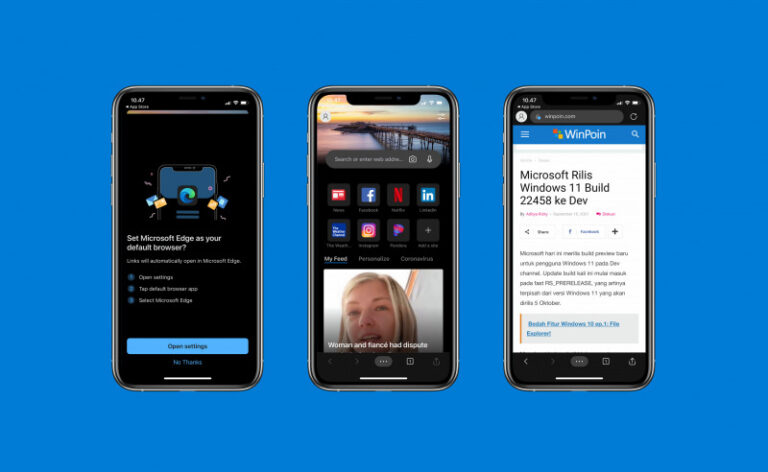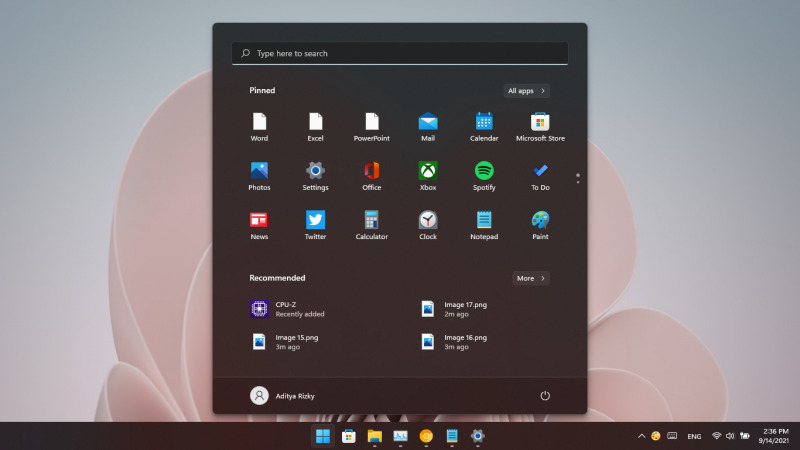
Mengetahui spesifikasi hardware apa yang kamu miliki biasanya diperlukan pada saat-saat tertentu, misalnya saja saat ingin install aplikasi dengan kebutuhan spesifikasi tertentu, atau memang hanya sekedar ingin tahu saja hardware apa yang kamu gunakan.
Untuk itu, artikel kali ini akan memberikan setidaknya 7 cara yang bisa dilakukan jika ingin melihat spesifikasi hardware yang kamu miliki di Windows 11.
Googling
Cara pertama yang bisa kamu coba adalah dengan mencari informasi melalui internet berdasarkan model laptop atau PC yang kamu miliki. Namun cara ini hanya berlaku pada spesifikasi bawaan tanpa membeli hardware aftermarket. Jadi jika kamu menggunakan PC rakitan, tentu cara ini tidak bisa dilakukan.
Melalui Settings
- Buka Settings.
- Klik opsi System.
- Pada panel kanan, scroll ke bawah hingga menemukan opsi About.
- Kamu akan mendapati detail mengenai spesifikasi hardware yang ada. Selain itu, juga terdapat spesifikasi dari Windows yang ada.
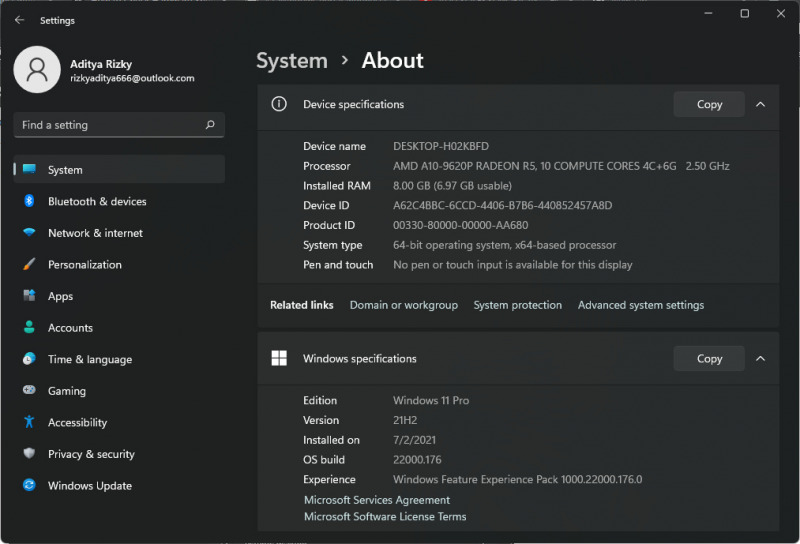
Melalui System Information
- Buka Windows Run (Win + R), lalu ketikan msinfo32 dan tekan enter.
- Pada menu System Summary, kamu akan mendapati informasi terperinci mengenai sistem operasi, model laptop, versi BIOS, dan lain-lain.
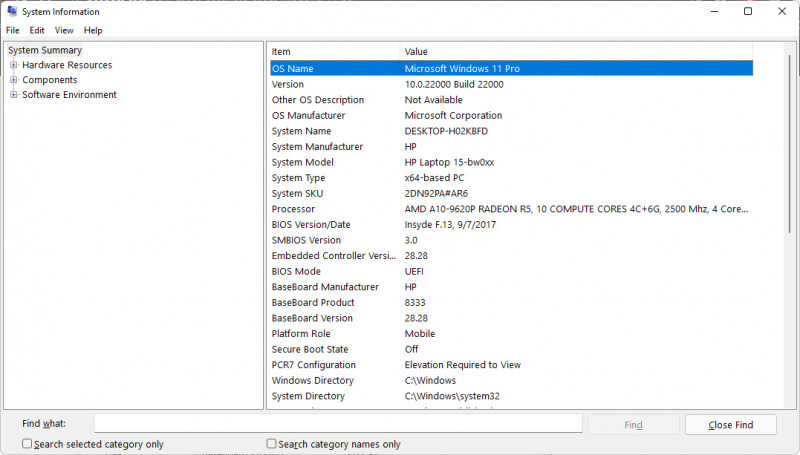
- Lebih lanjut, kamu bisa membuka menu Components untuk mengetahui komponen hardware lain yang ada seperti VGA, Storage, Ports, dan lain-lain.
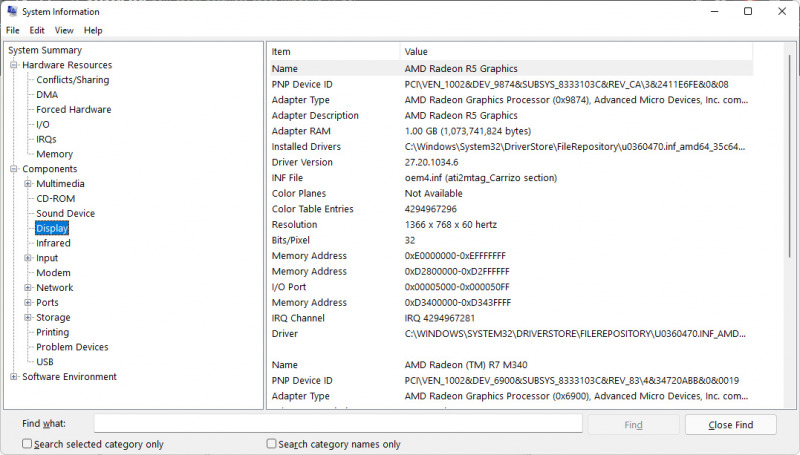
Melalui DirectX Diagnostic Tool (dxdiag)
- Buka Windows Run (Win + R), lalu ketikan dxdiag dan tekan enter.
- Pada halaman awal, kamu akan mendapati informasi rangkuman mengenai nama komputer, sistem operasi, vendor hardware, prosesor yang digunakan, dan versi DirectX.
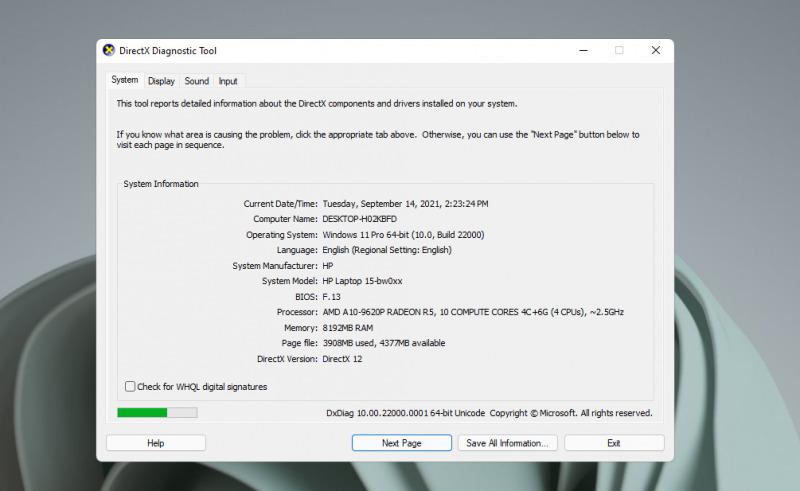
- Kamu bisa buka tab lain seperti Display untuk mendapati informasi yang berkaitan dengan VGA. Tab Sound untuk menampilkan informasi perangkat speaker. Tab Input untuk menampilkan perangkat yang terhubung.
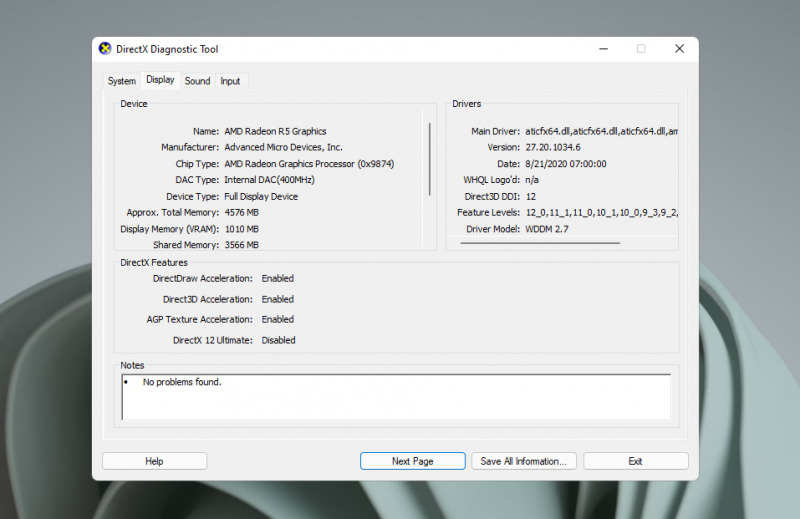
Melalui Command Prompt
- Buka Command Prompt
- Ketikan perintah systeminfo dan tekan enter.
- Kamu akan mendapati informasi terperinci mengenai sistem operasi, model laptop, prosesor, versi BIOS, dan lain-lain.
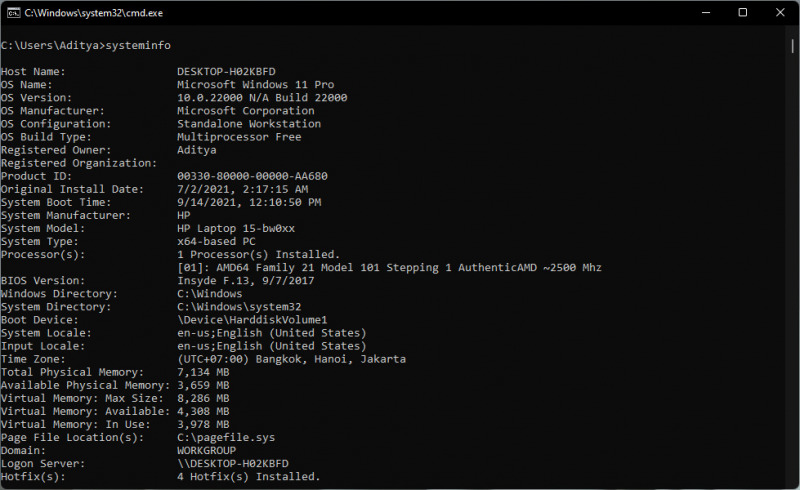
Melalui PowerShell
- Buka PowerShell.
- Ketikan perintah Get-ComputerInfo dan tekan enter pada keyboard.
- Sama seperti cara melalui Command Prompt, akan tampil informasi seperti sistem operasi, model laptop, prosesor, versi BIOS, dan lain-lain.
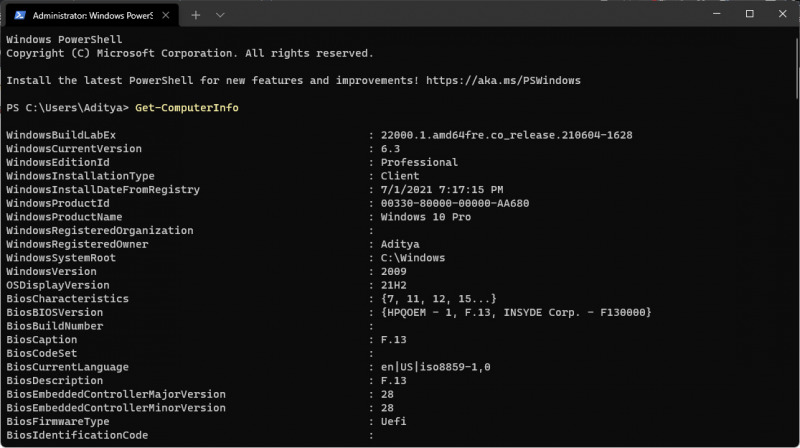
Melalui Aplikasi Pihak ke-3
Cara terakhir yang bisa kamu coba adalah dengan bantuan aplikasi. Terdapat banyak aplikasi yang bisa dicoba, salah satunya adalah CPU-Z. Aplikasi ini bisa menampilkan informasi secara detail pada hardware yang ada seperti prosesor, mainboard, RAM, slot dan tegangan RAM, dan VGA.
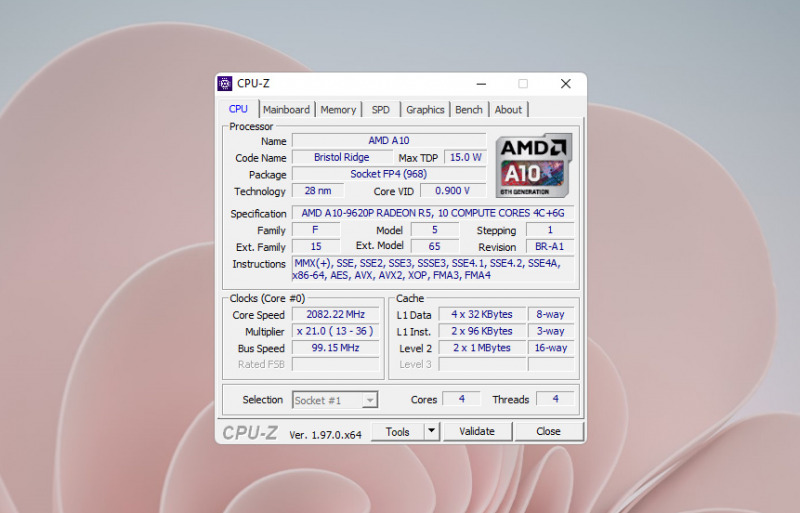
Alternatif aplikasi lain yang juga bisa kamu coba adalah AIDA64.
Itu dia beberapa cara yang bisa kamu gunakan jika ingin mengetahui spesifikasi hardware di Windows 11. Jika kamu memiliki cara lain yang belum disebutkan diatas, pastikan untuk membagikannya melalui kolom komentar.
 WPS Office: Alternatif Microsoft Office Terbaik (Gratis!)
WPS Office: Alternatif Microsoft Office Terbaik (Gratis!)